スマホに関して不安を感じていたのでやってみた
けど。。。
分かりにくいねコレ
要は「アカウントとパスワードが盗まれているかもょ」って事で、もう1度認証しましょうって事みたい
1つのアカウントを複数の端末に使用していても、本当に自分が設定した端末だけなのか??って事はユーザーからは確認が取れない。
単純にGmailだけでも誰かに盗み見されているかもって不安を感じた事はあったけど、とりあえず安心できました。
2 段階認証プロセスを有効にすると。。。
どうだったっけ?
パソコンは30日経ったら、また認証が必要っぽい。
ま、今回は後回し。
携帯アドレスにメール飛ばして認証
そのあとスマホの登録
この作業にアプリが必要。
バーコード読み取りアプリも必要になるんだけど、この時点でスマホはログイン出来ずマーケットが使えない。
なのでPCブラウザからインストールしちゃう。
知らない人も多いんですけど、パソコンから自分が登録したスマホにアプリがインストール出来るんです。
で読めたトコで認証済み
これは、アカウントに対してデバイスの種類を登録するだけみたい。
メーラーはThunderbirdでIMAP使ってるけど、後回し。
次にデバイスのアプリごとの認証
さらに各端末ごとに認証
アプリケーション固有のパスワード って奴です。
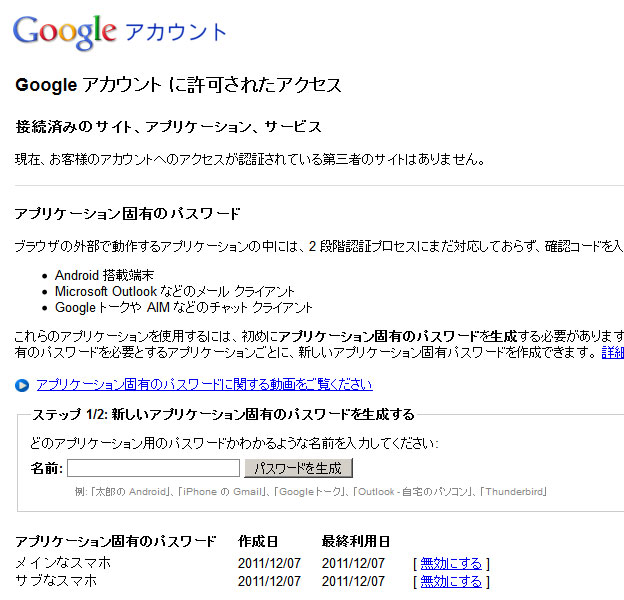
ここで覚えやすい名前を付けて、パスワードを生成で表示されたパスワードをスマホにて入力すればOK
半角英の16文字なので面倒です。
入力するまではスマホは同期できずにビックリマーク出てます。
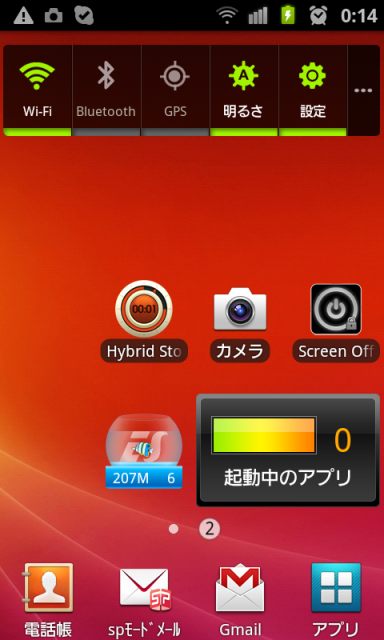
ビックリマークが出てない時はGmailを開いて更新とかするとパスワード入力に行けます。
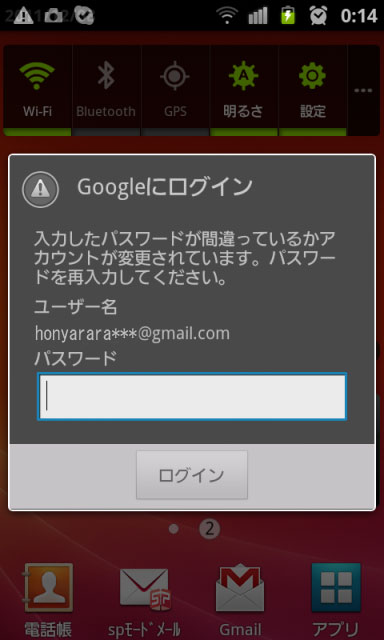
一番多いので3台に使用してるアカウントがあります。
3台でも面倒ですが、3台目の予備スマホはアプリケーション固有のパスワードのみ入力でOKでした。
気になるのは、印刷用バックアップ コード
これなんだろ??
紙とかファイルに保存したくないんですけどネ。。。
[ad#co-2]
ま。。。
このプロセスなら厳重ですね
携帯ショップでスマホへの機種変するとアカウント登録までしてくれるけど、ココまではしないと思います。
一般個人用には必要ないかも知れませんが、法人で使用しているアカウントや課金している方々は是非!ってとこですね。
追記(翌日
ThunderbirdでIMAPしてるGoogleアカウントにパスワード入力が表示されました。
再度
https://accounts.google.com/IssuedAuthSubTokens
こちらでメーラー用のパスワードを作成
Thunderbirdに入力し、記憶にチェックで完了
これだと、元のパスワードも見えなくなるって事ですね
また、アプリを入れてないスマホでは生成したパスワード入力だけで済んだのですが
何らかの理由でパスワードが飛んだ、ログイン出来なくなった場合はアプリが必要な様子。
PCブラウザから再度発行するのが手っ取り早いかな。。。
厳重な分、かなり面倒です。。。
てかよくわからんです。
面倒すぎて、2段階認証は外すかもしれません。
